كيفية تثبيت قالب ووردبريس جديد في بضع خطوات سهلة
نشرت: 2022-10-07بافتراض أن لديك إعداد موقع WordPress مستضاف ذاتيًا وجاهزًا للعمل ، يمكنك تثبيت سمة جديدة في بضع خطوات سهلة. أولاً ، ابحث عن السمة التي تريد تثبيتها. يمكنك إجراء بحث عن سمات WordPress المجانية في دليل سمات WordPress.org ، أو يمكنك العثور على سمة في مكان آخر وتنزيلها على جهاز الكمبيوتر الخاص بك. بعد ذلك ، قم بتسجيل الدخول إلى موقع WordPress الخاص بك وانتقل إلى المظهر> السمات في القائمة اليمنى. في هذه الصفحة ، سترى خيار إضافة جديد في الأعلى. انقر فوق الزر "إضافة جديد" وسيتم نقلك إلى صفحة "إضافة سمات". هنا ، يمكنك النقر فوق الزر تحميل السمة في الأعلى. انقر فوق الزر اختيار ملف وحدد ملف النسق الذي قمت بتنزيله على جهاز الكمبيوتر الخاص بك. بمجرد تحديد الملف ، انقر فوق زر التثبيت الآن. بعد تثبيت السمة ، يمكنك تنشيطها بالضغط على رابط التفعيل.
يمكن تثبيت سمة WordPress على موقع مستضاف ذاتيًا عبر WordPress.org أو WordPress.com. لا يقتصر تخصيص السمة على عدد المرات التي يمكنك فيها تغيير أو تحميل واحدة جديدة. قبل أن تتمكن من شراء سمة مميزة من موقع ويب مطور تابع لجهة خارجية ، يجب عليك أولاً دفع ثمنها. بمجرد شراء السمة ، ستتلقى إرشادات حول كيفية تنزيلها كملف ZIP. في لوحة معلومات موقع WordPress الخاص بك ، انقر فوق المظهر. بعد تحديد ملف ، انقر فوق الزر فتح ، ثم حدد ملف ZIP من نافذة الملف التي قمت بتنزيلها للتو. سيقوم WordPress بتثبيت السمة في غضون ثوانٍ ، إن لم يكن دقائق.
يعد WordPress أحد أكثر المنصات استخدامًا لإنشاء مواقع الويب. يمكنك تنزيل وتثبيت مجموعة متنوعة من السمات لمساعدة موقع الويب الخاص بك على الظهور بالطريقة التي تريدها بالضبط. تشير النقاط الثلاث الموجودة أسفل يمين الشاشة إلى عرض توضيحي مباشر لموضوع تريد معاينته. لتخصيص عناصر هوية الموقع ، انتقل إلى التصميم.
هل يمكنني استخدام سمات WordPress على موقع الويب الخاص بي؟
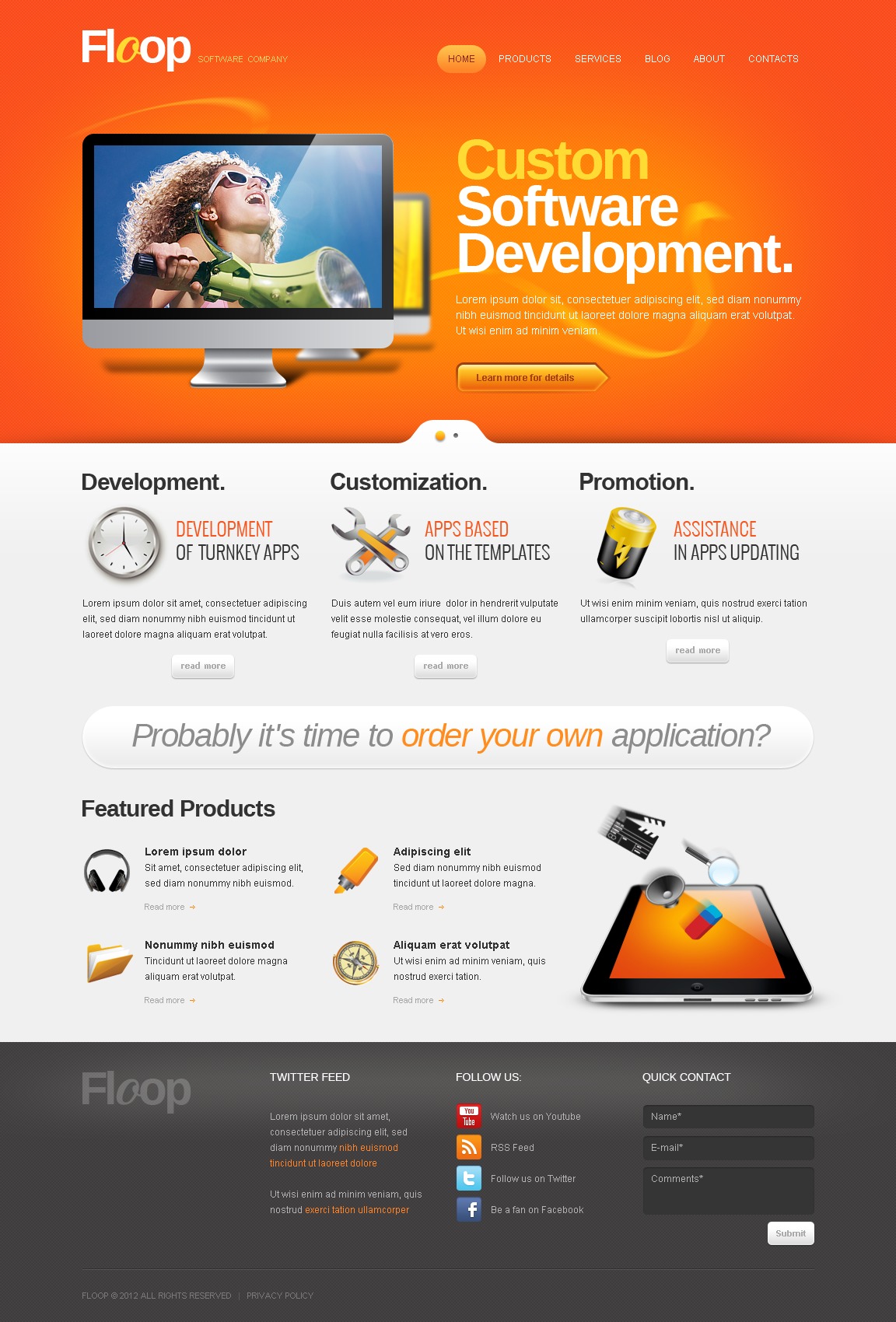
يجب عليك شراء اسم المجال الخاص بك ، وإعداد سمة WordPress ، وتحميل وتثبيت المكونات الإضافية ، وتعديل رمز موقع الويب الخاص بك ، وإدارة أمان موقع الويب الخاص بك. هناك العديد من خدمات استضافة مواقع الويب المتاحة ، ولكن WordPress.org مجاني للاستخدام.
تتيح لك منصة WordPress إضافة صفحات بسرعة إلى موقع الويب الخاص بك وتحديث مدونتك وتحديث صورك. اعتمادًا على الموضوع الذي تختاره ، يمكن إما أن يكون مدفوعًا أو مجانيًا للاستخدام. يمكنك استخدام البحث عن الكلمات الرئيسية للعثور على القوالب التي تريدها. تسمح الأسواق لمطوري القوالب بإرسال أعمالهم ، والتي توفر قوالب WordPress. حان الوقت لمعرفة كيفية تثبيت سمات WordPress من أجل إنشاء موقع ويب. تحقق لمعرفة ما إذا كان المظهر الجاهز سيعمل مع ما تحتاجه. من الأفضل استخدام المظهر الفرعي الذي تختاره.
من خلال القيام بذلك ، فإنك لا تعرض تخصيص السمة للخطر. يستورد السمة عناصر جاهزة مثل البيانات التوضيحية والمنشورات والصفحات والقوالب باستخدام محتوى وهمي. لوحة معلومات WordPress هي دائمًا حيث ستتمكن من إضافة صفحات ومنشورات وعناصر وسائط. يحتوي القالب الخاص بك على صور ، لكن هذا لا يعني أنه مسموح لك باستخدامها.
هل يمكنك تصميم موقع WordPress بدون مجال؟
يوفر لك الإصدار الأساسي من WordPress خطة مجانية لإنشاء موقع ويب دون تكاليف الاستضافة. إذا كنت تستخدمه ، فلن تحتاج إلى الدفع مقابل الاستضافة لأنه يمكنك إنشاء موقع ويب لعلامتك التجارية بدونه. بدون الحاجة إلى اسم مجال ، يمكن استخدام WordPress لإنشاء مواقع الويب.
تكلفة استخدام WordPress.org مع المجال الخاص بك
يعد Bluehost و HostGator مثالين على خدمات الاستضافة التي ستكون مثالية لمن لديهم خبرة فنية. بالإضافة إلى استضافة ملفات موقع الويب الخاص بك ، تقدم هذه الخدمات مجموعة متنوعة من خدمات الدعم الفني ، بما في ذلك الاستضافة لنطاقاتك. يمكنك استخدام منشئ مواقع الويب مثل WordPress.com أو HubSpot SiteBuilder ، وكلاهما مستضاف. ومع ذلك ، إذا كنت ترغب فقط في إدارة خادم الاستضافة الخاص بك ، فقد يُطلب منك معرفة المزيد عنها.
إذا كنت تستخدم حلاً مستضافًا ذاتيًا أو حلاً مستضافًا ، فستحتاج إلى تخصيص ميزانية لاسم المجال والاستضافة. سيكلفك اسم المجال 12 دولارًا سنويًا ، وستختلف رسوم الاستضافة اعتمادًا على المزود ، لكنها تتراوح عمومًا بين 2.95 دولارًا و 10 دولارات شهريًا. نتيجة لذلك ، إذا قمت بشراء قالب WordPress معد مسبقًا ، فسيتم تحصيل رسوم لمرة واحدة تصل إلى 200 دولار.
ما هي تكلفة إنشاء مجال في WordPress؟ تبلغ تكلفة WordPress.org 24 دولارًا سنويًا لاستضافة واستضافة نطاقك.
كيفية تثبيت سمة WordPress على Localhost Xampp
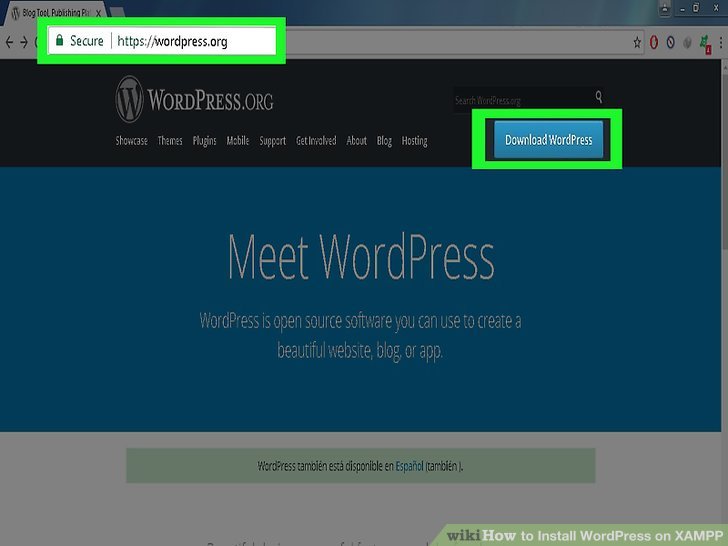
بافتراض أنك قمت بالفعل بتثبيت XAMPP على جهازك المحلي ، فإن الشيء التالي الذي عليك القيام به هو تثبيت WordPress. 1. قم بتنزيل WordPress من موقع wordpress.org. 2. قم بفك ضغط الملف الذي تم تنزيله وأعد تسمية المجلد إلى ووردبريس. 3. انسخ المجلد إلى C: \ xampp \ htdocs. 4. افتح C: \ xampp \ htdocs \ wordpress \ wp-config-sample.php في محرر نصوص وأدخل اسم قاعدة البيانات واسم المستخدم وكلمة المرور. 5. احفظ الملف كملف wp-config.php. 6. افتح http: // localhost / wordpress في متصفحك. سيتم نقلك إلى شاشة إعداد WordPress. 7. أدخل عنوان موقعك واسم المستخدم وكلمة المرور وعنوان البريد الإلكتروني. انقر فوق تثبيت WordPress. 8. سيتم الآن تثبيت WordPress على جهازك المحلي.

تثبيت سمة ووردبريس باستخدام xampp هو بهذه البساطة. ورقة الأنماط الخاصة بـ style.css مفقودة من السمة. عندما تقوم بتحميل ملف ، سيحاول WordPress تحديد موقعه ثم يفشل. في هذه المرحلة ، دعنا نفترض أن المنشئ قد نقل ملف CSS قليلاً. التثبيت اليدوي للسمات ممكن باستخدام XAMPP. قم بإنشاء مجلد يسمى WP-content. انتقل إلى مجلد السمات .
عندما تقوم بتنزيل المظهر الخاص بك ، قم بنسخه إلى ملف مضغوط (إذا كان لديك واحد). حدد القائمة المنسدلة Themes من الجانب الأيسر من لوحة تحكم WordPress. بالانتقال إلى علامة التبويب "تنشيط" ، يمكنك تنشيط المظهر الذي تم تثبيته حديثًا. يكفي أن تقول أن الموضوع الخاص بك يجب أن يحتوي على بعض المكونات الأساسية.
قم بتثبيت WordPress Theme From Zip
عندما تقوم بتنزيل قالب WordPress من موقع مثل WordPress.org ، ستحتاج إلى تثبيته لاستخدامه على موقعك. تأتي السمات التي تم تنزيلها من WordPress.org في ملف ZIP. لتثبيت سمة WordPress من ملف ZIP: 1. انتقل إلى منطقة إدارة WordPress وانتقل إلى Appearance> Themes. 2. انقر فوق الزر "إضافة جديد". 3. في صفحة "إضافة سمات" ، انقر فوق الزر "تحميل سمة". 4. انقر فوق الزر "استعراض" وحدد ملف السمة ZIP من جهاز الكمبيوتر الخاص بك. 5. انقر على زر التثبيت الآن. 6. بمجرد تثبيت السمة ، ستحتاج إلى تنشيطها.
لا يوصى باستخدام سمة WordPress مجانية من مستودع WordPress من أجل إنشاء موقع WordPress. ستحتاج أيضًا إلى شراء سمة مخصصة (يوصى باستخدام Astra و Beaver Builder Theme). يحتوي النسق المتميز على ملف ZIP يحتوي على ارتباط إليه. يجب ضغط الملف المضغوط في ملف ZIP واحد.
كيفية تثبيت ثيم Themeforest على ووردبريس
يمكن تثبيت قالب WordPress باستخدام إحدى الطريقتين. إذا قمت بشراء سمة Themeforest ، فيجب عليك أولاً تنزيل ملف السمة قبل أن تتمكن من تثبيته. إذا لم يكن لديك سمة مثبتة بالفعل ، فانتقل إلى التنزيلات وابحث عنها. يمكن العثور على خيار "ملف WordPress القابل للتثبيت" في صفحة التنزيل.
يعد WordPress خيارًا رائعًا لبرنامج WordPress ، ليس فقط للتدوين ، ولكن أيضًا للتصميم. في هذه المقالة ، سنوضح لك مدى سهولة تثبيت سمة WordPress جديدة من Themeforest. ستكتشف بعض الأخطاء الأكثر شيوعًا عند تثبيت سمة. إذا كنت غير قادر على تثبيت السمة الخاصة بك أثناء وجودك على شاشة بيضاء من الموت ، فيجب عليك تعديل الخادم الخاص بك. السبب الأكثر شيوعًا لهذا الخطأ هو نقص ذاكرة PHP على خادمك. إذا اخترت مضيف WordPress مُدار ، فهذا أحد الأشياء القليلة التي يجب أن تواجهها على الإطلاق. عند التحميل عبر FTP ، تأكد من تضمين ملف الموضوع فقط.
إذا كنت تحتاج فقط إلى تثبيت البرنامج المساعد Envato Market ، فإن عملية التثبيت والتفعيل بسيطة. إضافات WordPress ، بالإضافة إلى منحك إمكانية الوصول إلى جميع مشترياتك من Themeforest و Codecanyon ، تتيح لك أيضًا تحديد المكونات التي تريد الاحتفاظ بها. لاستخدام المكون الإضافي ، يجب عليك أولاً إنشاء رمز مميز لـ Envato API. الاحتمالان الوحيدان هما أن رمزك المميز لن يتحقق من صحته أو أنه لا يتلقى معلومات التحقق من الصحة. لن تتمكن من إضافة ترخيص موضوع أو رقم فاتورة الشراء أو أي رمز آخر إلى لوحة معلومات Themeforest الخاصة بك. هناك أيضًا احتمال أن بعض أذونات API التي تحتاج إلى التحقق منها قبل إنشاء الكود الخاص بك لم يتم التحقق منها.
كيفية تثبيت ثيم WordPress في Cpanel
لتثبيت سمة WordPress في cPanel ، ستحتاج أولاً إلى تحميل ملفات السمات إلى دليل WordPress الخاص بك. يمكنك القيام بذلك عبر FTP أو من خلال مدير ملفات cPanel. بمجرد تحميل ملفات السمات ، ستحتاج إلى تنشيط السمة من خلال لوحة إدارة WordPress.
يعد تثبيت سمة WordPress أمرًا بسيطًا في لوحة تحكم WordPress. مدير استضافة حساب استضافة الويب الخاص بك هو المكان الذي تجد فيه عامل التكوين الخاص بك. يمكن تثبيت سمة WordPress من خلال لوحة معلومات WordPress ، وهي الطريقة الأكثر ملاءمة للقيام بذلك. إذا لم تكن لديك أي خبرة في استخدام WordPress ، فمن الجيد أن تشتري سمة مميزة. إذا كنت أحد عملاء Bluehost ، فيمكنك أيضًا الانتقال إلى بوابة Bluehost للوصول إلى الميزة المتقدمة. للوصول إلى جذر FTP العام ، انتقل إلى File Manager وانتقل إليه. من الأهمية بمكان أن يكون المسار الذي تسلكه صحيحًا عند تحميل المظهر الخاص بك. يجب أن يكون الموضوع على النحو التالي: /public_html/yourdomain.com/WP-content/themes.
